כיצד לגבות ולשחזר את הרישום של Windows 10 או 7

לכן תמיד כדאי ליצור גיבוי לפני ביצוע שינויים משמעותיים או להתקנת אפליקציה מורכבת מאוד. בואו נסתכל כיצד תוכלו לעשות זאת.
כיצד לגבות את הרישום ב- Windows 7 ו- Vista
1. לחץ על ה תפריט התחל של Windows ואז סוג רגדיט לתיבת החיפוש. ברגע שמופיע קישור התוכנית, ללחוץ להיכנס.
הערה: צילומי מסך הם מ- Windows 7, אך Vista דומה מאוד.
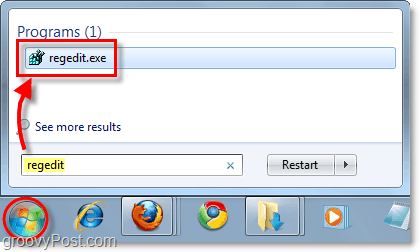
כדי להגיע לשם ב- Windows 10, לחץ על התחל ו- סוג: רגדיט ולחץ על Enter או בחר regedit מראש תוצאות החיפוש. ב- Windows 10 אינך זקוק לתיבת חיפוש, פשוט התחל להקליד - זהו חיסכון בזמן.
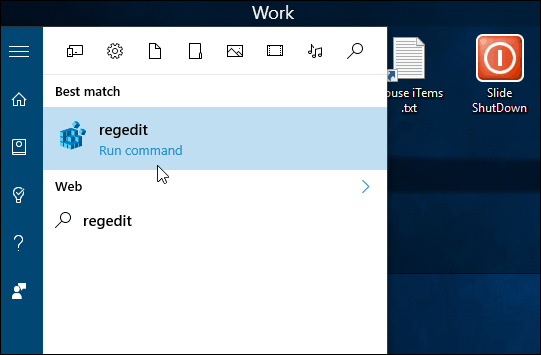
2. בתוך עורך רישום לחץ על קובץ> ייצוא.
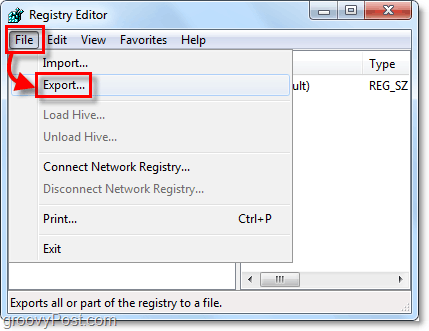
3. בחלון הייצוא, סוג ב שם קובץ לגיבוי שלך. אני מציע לכלול את התאריך של היום בשם הקובץ לצורך התייחסות קלה. בתחתית חלון הייצוא עומדות בפניך שתי אפשרויות טווח ייצוא.
- את כל: זה יגבה את הרישום שלם.
- סניף נבחר: זה יגבה רק את מפתח הרישום שבחרת ואת כל מפתחות המשנה בתוכו.
ברגע שאתה מוכן, לחץ על לשמור.
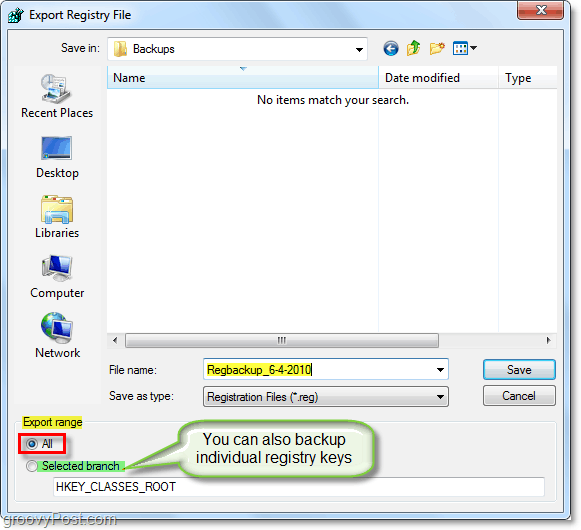
4. אחריך לחץ על לשמור, יכול לגבות את הרישום מספר דקות. אולי אפילו תראה שגיאת "לא מגיבה" בחלון, אך אל תדאגי, פשוט היו סבלניים. זה ייגמר ואז יחזור לקדמותו.
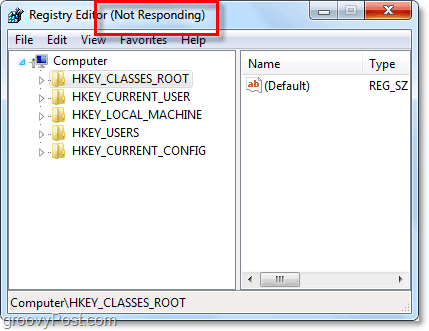
זה מכסה גיבוי של הרישום. אבל מה השלב הבא אם אתה צריך להשתמש באחד הגיבויים שלך? בואו נסתכל.
כיצד לשחזר גיבוי לרישום
אופציה 1
הדרך הראשונה, הקלה והמהירה ביותר לשחזור מידע על הרישום היא מיזוג זה. פשוט נווט אל הקובץ ב- Windows ואז מקש ימני ה קובץ רישום ו בחר מיזוג. *
* אתה יכול גם פשוט לחץ לחיצה כפולה קובץ הרישום כדי למזג אותו.
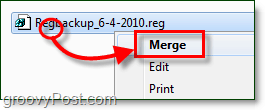
תראה חלון אישור, לחץ על כן.
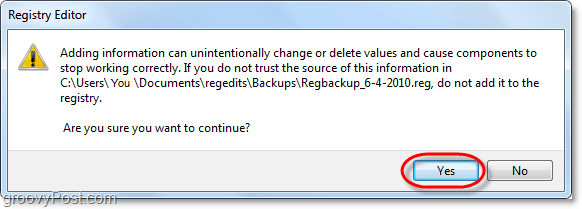
בוצע! פשוט תני לזה רגע והרישום יחיל את השינויים על בסיס המפתחות המאוחסנים בקובץ הרישום שרק מיזגת.
אפשרות 2
דרך נוספת לשחזר מידע על הרישום היא להשתמש בכלי הייבוא. פשוט פתח את regedit מתפריט התחלה כמו למעלה (ראה שלב מספר 1) ואז לחץ על קובץ> ייבוא.
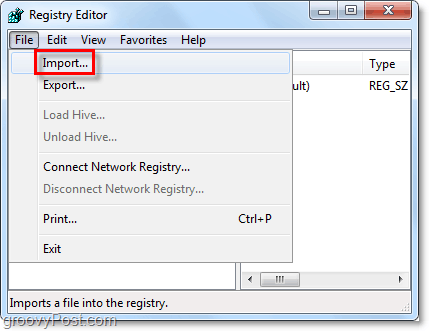
דו-שיח הייבוא יופיע, כאן תוכלו בחר את קובץ הרישום שברצונך לשחזר ואז לחץ על פתוח.
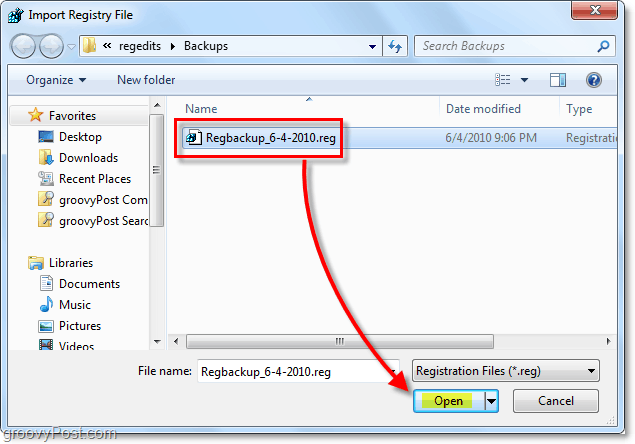
בוצע! עכשיו אתה יודע לגבות ולשחזר את הרישום של Windows 7 ו- Vista. טריק זה יועיל לפני שתבצע שינויים גדולים ברישום או תתקין תיקונים "מיוצרים מראש" מהאינטרנט.




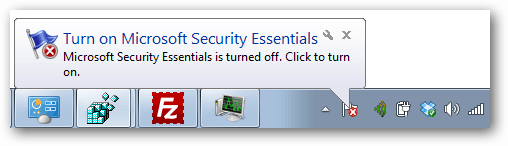





השאר תגובה